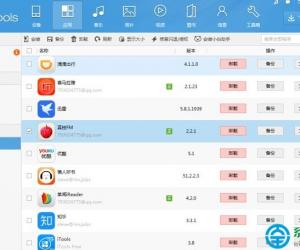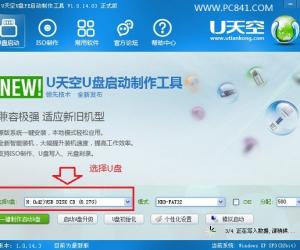WPS怎么给文本框增加阴影效果 WPS文本框增加阴影效果的操作方法
发布时间:2017-07-04 13:44:42作者:知识屋
WPS怎么给文本框增加阴影效果 WPS文本框增加阴影效果的操作方法 我们的生活中越来越离不开电脑,但在使用电脑的过程中总会遇到各种各样的问题。知识屋致力于给电脑小白朋友们介绍一些简单常用问题的解决方法,这次给大家介绍的是WPS文本框增加阴影效果的操作方法。
文本框阴影效果图:

插入文本框
1、在文档中插入文本框。依次单击“插入”—“文本框”—“横向文本框”。
2、可以在文本框中输入文字。
设置阴影效果
1、单击选中文本框,单击“效果设置”选项。
2、在“效果设置”中,单击“阴影效果”选择一种阴影样式。
3、更改阴影的颜色:单击选中文本框,然后在“效果设置”中,单击“阴影颜色”选项,选择一种颜色。
4、将所选对象阴影移动:单击选中文本框,然后在“效果设置”中,选择移动图标即可。
以上就是为您介绍的WPS文本框增加阴影效果的操作方法,有兴趣的朋友可以试试以上方法,这些方法简单容易上手,希望对解决大家的问题有一定的帮助。
知识阅读
软件推荐
更多 >-
1
 一寸照片的尺寸是多少像素?一寸照片规格排版教程
一寸照片的尺寸是多少像素?一寸照片规格排版教程2016-05-30
-
2
新浪秒拍视频怎么下载?秒拍视频下载的方法教程
-
3
监控怎么安装?网络监控摄像头安装图文教程
-
4
电脑待机时间怎么设置 电脑没多久就进入待机状态
-
5
农行网银K宝密码忘了怎么办?农行网银K宝密码忘了的解决方法
-
6
手机淘宝怎么修改评价 手机淘宝修改评价方法
-
7
支付宝钱包、微信和手机QQ红包怎么用?为手机充话费、淘宝购物、买电影票
-
8
不认识的字怎么查,教你怎样查不认识的字
-
9
如何用QQ音乐下载歌到内存卡里面
-
10
2015年度哪款浏览器好用? 2015年上半年浏览器评测排行榜!